Umfrage testen
Einladung zur Umfrage
Umfragezugang kontrollieren
Individuelle Zugangsschlüssel
Offene versus geschlossene Umfrage
anonyme Umfrage
nicht-anonyme Umfrage
Adressbuch der Online-Umfrage
E-Mails verfassen mit LamaPoll
Opt-Out in E-Mails
E-Mails versenden mit LamaPoll
E-Mail-Versand: SPF-Record
API-Schnittstelle
Starten & Stoppen der Umfrage
Unterbrechen & Fortsetzen der Umfrage
Umfrage auf Website integrieren
Attribute: Einsatzgebiete
Attribute vergeben
Mehrfachteilnahmen
Umfrage sharen lassen in Social Media
Endseiten-Funktion
Sie möchten, dass Ihre Teilnehmer nach Abschluss der Umfrage auf eine bestimmte Webseite, Ihre Firmenwebseite oder ein Gewinnspiel weitergeleitet werden? Sie arbeiten mit einem Panelanbieter zusammen und müssen mit dem sog. Complete Link umgehen? Oder Sie fragen sich, wie Sie ganz allgemein Ihre Umfrage abschließen können mit der letzten Umfrageseite? Dann lesen Sie hier zur Endseiten-Funktion …
Vorab: Sie können die letzte Seite Ihres Fragebogens als Endseite markieren: Nach Beantwortung der Fragen auf dieser Seite wird die Umfrage dann automatisch beendet. Die Markierung der letzten Seite als Endseite ist jedoch nicht zwingend notwendig, um einen Fragebogen zu beenden: Die letzte Seite einer Umfrage wird vom System immer automatisch als Endseite erkannt.
Die Endseiten-Funktion ist ab dem Basic-Tarif verfügbar. In den kostenfreien Testtarifen und dem Studententarif ist diese Funktion nicht freigeschaltet.
Grundsätzlich können Sie die Umfrage auf zwei Arten abschließen, durch: 1) eine letzte „Vielen Dank“ Umfrageseite (wie die letzte Seite einer Power Point Präsentation) oder 2) eine externe Webseite.
- Option 1 - Standardfall: Endseite als Teil der Umfrage
- a) Beispiele - wann ist die Option geeignet?
- b) Wie stellen Sie die Option ein?
- Option 2 - Eigene externe Endseite
- a) Beispiele - wann geeignet?
- b) Wie stellen Sie die Weiterleitung ein?
- Wichtiges zum "Beenden"-Button
- Hinweise und Tipps
Option 1 - Standardfall: Endseite als Teil der Umfrage
a) Beispiele - wann ist die Option geeignet?
- generell alle Umfragen, die als letzte Seite ausschließlich einen Abschlusstext beinhalten
- alle Umfragen, bei denen explizit keinerlei Weiterleitung erforderlich ist oder erfolgen soll (siehe Option 2)
b) Wie stellen Sie die Option ein?
Gehen Sie bitte zu den Seiteneinstellungen der letzten Seite – erkennbar am „Bleistift“-Symbol rechts oben an jeder Fragebogenseite.
Aktivieren Sie dort bei den „Einstellungen“ bitte die Option „Endseite“.
Danach wählen Sie bitte die Option „nach Abschluss, Fenster schließen“:
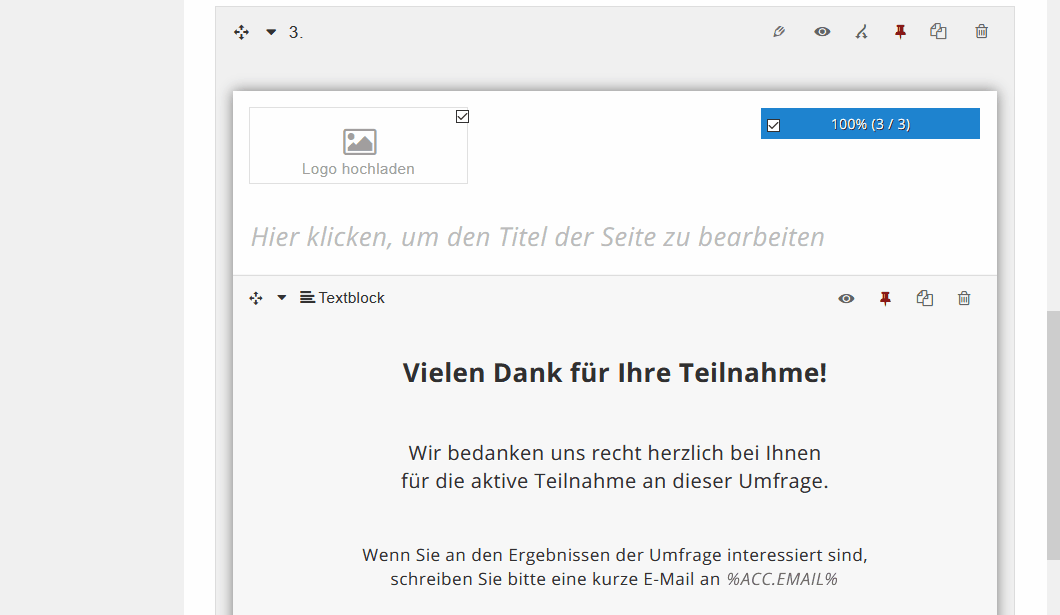 Gif - Option "Fenster schließen"
Gif - Option "Fenster schließen"
Die Umfrage schließt mit dieser Einstellung - der Teilnehmer kann das Browserfenster schließen.
Achtung: Diese Option des Umfrageabschlusses ist nicht möglich, wenn sich Fragen auf der letzten Fragebogenseite befinden. Die Antworten zu diesen Fragen müssten mit Klick auf einen „Weiter“- oder „Beenden“-Button übermittelt werden, den es in diesem Fall nicht gibt.
Option 2: Eigene externe Endseite
a) Beispiele - wann geeignet?
- Weiterleitung auf die Unternehmensseite oder jegliche andere externe Webseite (z.B. Online-Shop, Gewinnspiel bei einer Kundenbefragung)
- Weiterleitung auf die Unternehmenswebseite innerhalb einer Mitarbeiterumfrage (im Sinne des Corporate Design)
- Hinterlegung der Links bei einer Panel-Anbindung – insb. Complete Link
- und generell: alle Umfragen mit Fragen auf der letzten Seite, d.h., wenn es keinen Abschlusstext gibt, oder neben dem Abschlusstext noch Fragen zu beantworten sind
b) Wie stellen Sie die Weiterleitung ein?
Navigieren Sie bitte zu den Seiteneinstellungen der letzten Seite – erkennbar am „Bleistift“-Symbol rechts oben an jeder Fragebogenseite:
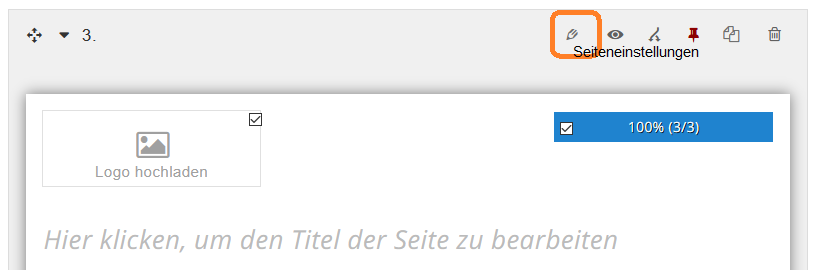 Abb. 2a - Seiteneinstellungen (Bleistift-Symbol) an jeder Fragenbogenseite
Abb. 2a - Seiteneinstellungen (Bleistift-Symbol) an jeder Fragenbogenseite
Aktivieren Sie dort bitte bei den „Einstellungen“ die Option -> „Endseite“.
Danach wählen Sie bitte „nach Abschluss, zur folgenden Website springen:“ und ändern bei der Ziel-URL die voreingestellte LamaPoll-„Vielen Dank“-URL in Ihre gewünschte URL ab:
.png) Abbildung 2 - Weiterleitung zu einer externen Webseite
Abbildung 2 - Weiterleitung zu einer externen Webseite
Im Rahmen einer Panel-Anbindung geben Sie bitte den Complete Link in das Eingabefeld ein.
Achtung: Haben Sie Fragen auf der letzten Seite Ihrer Umfrage und möchten die Endseiten-Weiterleitung nutzen, müssen Ihre Teilnehmer diese Seite explizit mit dem „Beenden“-Button abschließen. Nur so werden die Antworten dieser Fragen in das System übermittelt. Informieren Sie Ihre Teilnehmer ggf. hierzu.
3. Wichtiges zum "Beenden"-Button
Der „Beenden“ Button ist der letzte Button, den die Teilnehmer klicken. Falls Sie Option 1 bevorzugen und eine eigene Endseite im Fragebogen erstellt haben, so erscheint der „Beenden“ Button auf der vorletzten Seite. Die letzte Seite hat keine Buttons mehr, der Teilnehmer kann/muss das Fenster schließen.
Falls Sie Option 2, die externe Endseite, eingestellt haben, so erscheint der „Beenden“ Button auf der letzten Seite Ihres Fragebogens. Durch Klick darauf, wird der Teilnehmer auf die externe Seite weitergeleitet.
Wenn die letzte Seite Ihres Fragebogens keine Fragen enthält, so wird sie automatisch vom System als Endseite erkannt. In diesem Fall ist es egal, ob der Teilnehmer auf dieser Seite auf „Beenden“ klickt oder nicht. Beim Erreichen der letzten Seite ohne Fragen, wird jeder Teilnehmer als „Rücklauf“ markiert und kommt nicht mehr zurück.
Achtung: Wenn Sie eine letzte Seite ohne Fragen haben und Option 2 – externe Weiterleitung aktiviert haben, erscheint der „Beenden“ Button auf der letzten Seite. Beim Erreichen dieser Seite wird er jedoch als Rücklauf erkannt und kommt nicht mehr zurück. Somit könnten Personen den Fragebogen beenden, ohne es zu merken (denn Sie haben nie auf „Beenden“ geklickt).
4. Hinweise und Tipps
- Legen Sie auf jeden Fall eine letzte Seite ohne Fragen an. Verwenden Sie das Element „Textblock“, um sich vom Teilnehmer zu verabschieden.
- Falls Sie unbedingt zu einer externen Webseite weiterleiten möchten, fügen Sie eine Vorletzte Seite hinzu, mit dem Inhalt „Achtung, durch Klick auf „Weiter“ beenden Sie die Umfrage und kommen nicht mehr zurück“.
- den Beenden-Button sowie alle anderen Buttons können Sie links im Menüpunkt „Hinweistexte“ umbenennen.
Für unsere kostenfreie Testversion brauchen Sie lediglich eine E-Mail-Adresse und ein Passwort
Schreiben Sie uns!
Unser Support-Team hilft bei Fragen oder Problemen gern weiter.

